PS轻松修出夏日清新唯美人像
夏天拍照有各种风格,根据很多网友的提问,这里统一做一个很简单特别好入手的教程。
一般照片的拍摄不仅仅是后期,前期的准备也比较重要,这里不仅仅是服装道具,比较简单的场景,比较符合这个季节的服装都可以让照片看起来很清爽。
服装如大家看到的,地点在学校的一个篮球场附近,这种搭配保证片子出来以后比较干净,至于虚化光圈大小因人而异,这组图是比较大的光圈,还有另一个场地是小光圈,这里可以看出区别,但是风格基本接近。


搞定前期的一些安排后就可以进行后期制作了。
首先是RAW的处理tulaoShi.com,关于RAW和JPG的优劣这里就不用再多言,基本的锐度,色彩还原度,以及解析度等等,肯定是RAW完爆了JPG。
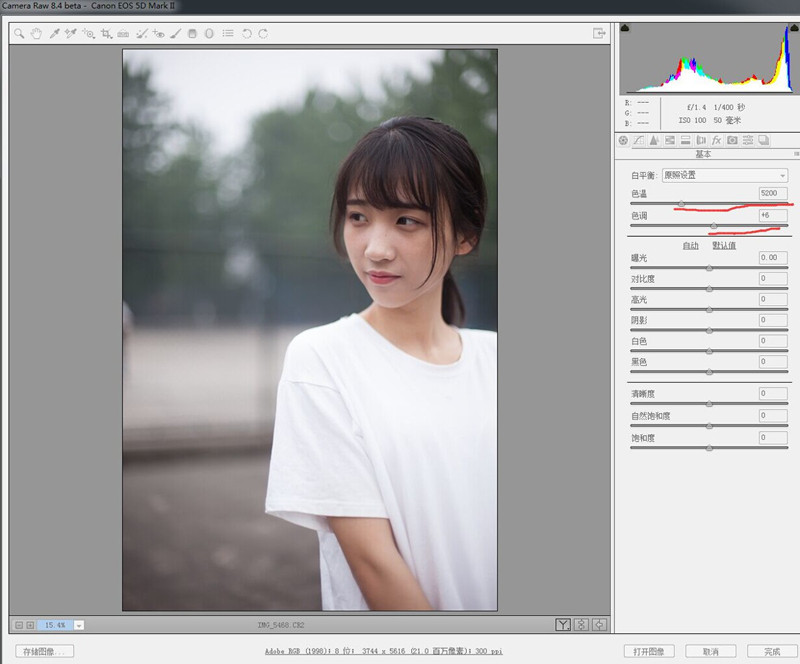
色温的前提是天气比较阴,没有什么阳光,这样拍出来的片子比较平,如果想要不是很重的冷暖色的感觉,色温就是正常的日光色温就好,如果喜欢自动白平衡也可以,不会差异很大,色调是机内设置,也可以再后期里做,这是个人喜好。
(本文来源于图老师网站,更多请访问https://m.tulaoshi.com)然后用调整画笔擦除一些受光比较弱的地方,如图:
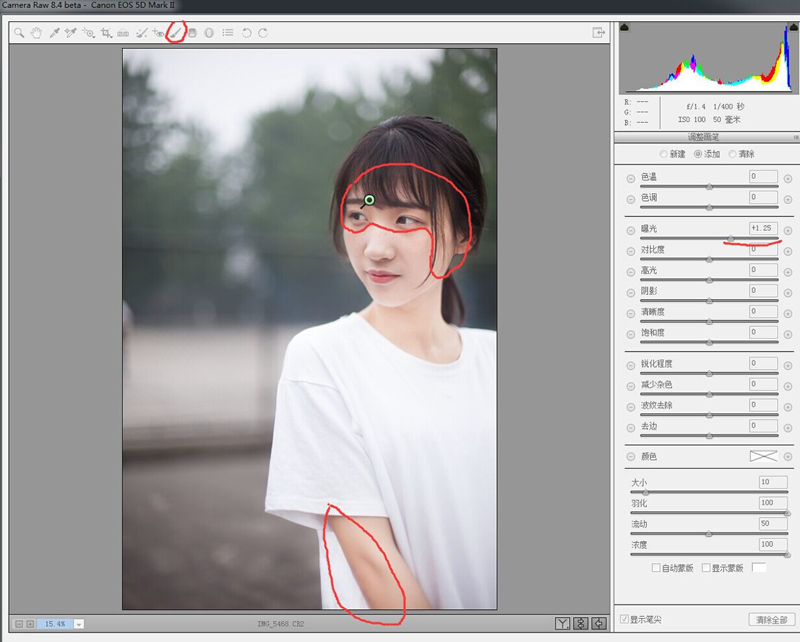
PS轻松修出夏日清新唯美人像(2)
然后进行色温和色调的微调,让照片看起来不会那么发黄,比较利于后期清淡色调的处理。tulaoShi.com
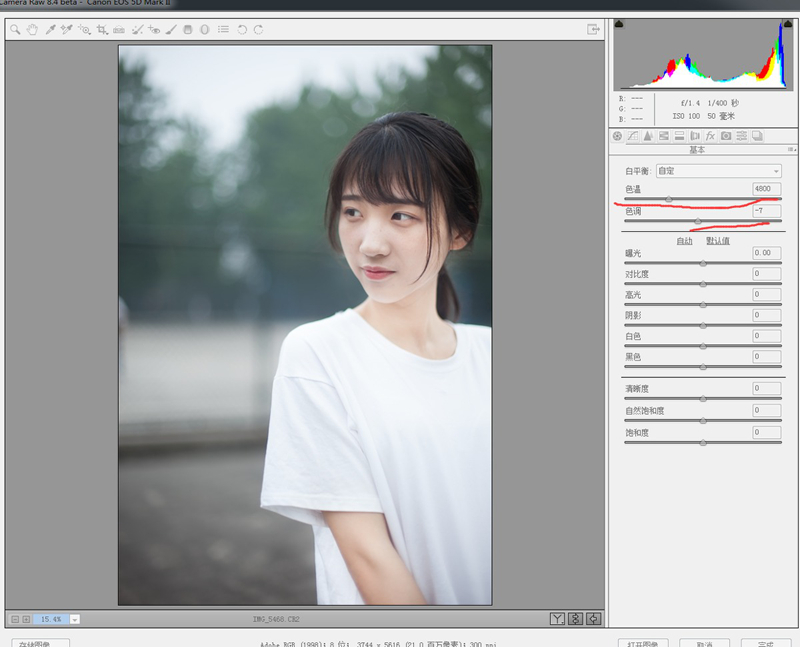
进入PS调节后,第一步先用一个曲线,做一个大致的对比度出来,照片层次会更好一些,一般阴天拍的片子灰度会相对高一些。

接下来调节一下红色通道的曲线,降低一点红色,让照片青色被还原出来。
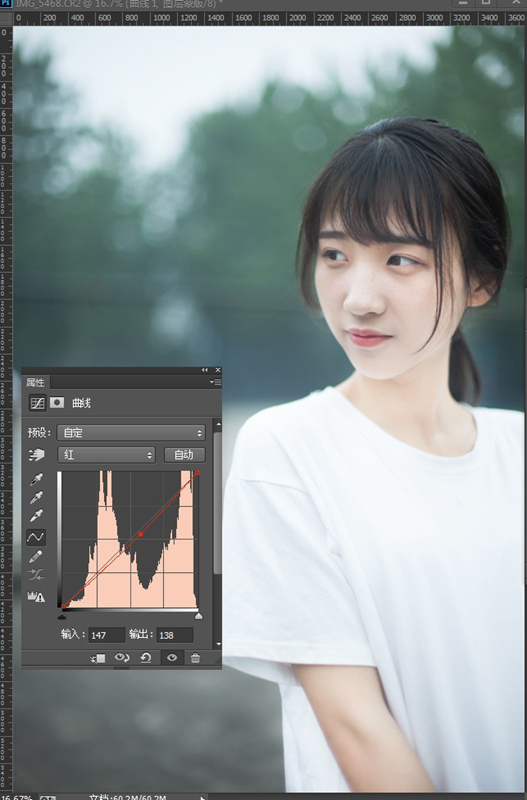
然后用色相饱和度,选出其中的绿色,降低饱和度,改变色相,让照片里的绿色整体偏青色,这样不会让照片的绿色很抢眼。

PS轻松修出夏日清新唯美人像(3)
最后再用曲线调节下对比。

肤色调节部分,一般这种方法的皮肤会直接tulaoshi通过调色处理的比较通透舒服,只需要把眼袋或者一些有暗色的地方处理掉就好,这里就用简化版的单曲线做了。
直接用一条曲线提亮,然后用蒙版擦掉要处理的部分,这样既可以保证皮肤整体很透很均匀,也可以还原质感,清新唯美的人像皮肤细节保留的比较好,对于整体照片的质量提升会很大。


做完后,是否需要液化,根据模特颜值来定,这张就不用了。
OK,一张夏日小清新照片全部搞定!











